###前提・実現したいこと
標準アセット([Import Package] → [Cameras])で、
[Assets] → [Standard Assets] → [Cameras] → [Prefabs] → [MultipurposeCameraRig] のプレハブをシーン上に設置して、その構造を見ると、
[MultipurposeCameraRig]の下に[Pivot]があり、さらにその下に[MainCamera]がある入れ子構造になっています。
このプレハブの作成方法のご教授をお願い致します。
###試したこと
・PivotにはTransformコンポーネントが登録されているのを確認。
・MultipurposeCameraRigを見ると、Auto Camコンポーネントが登録されているのを確認。
・このAuto Camは、[Assets] → [Standard Assets] → [Cameras] → [Scripts] にあるのを見つける。
このAutoCamを何かにアタッチしていき、またTransformが付与されている何かを作って、何かしらの方法で入れ子にすれば、MultipurposeCameraRigが作成できると思われますが、その方法がわかりません。
ここから先、どのような手順を踏めば、MultipurposeCameraRigと同じプレハブが作成できるのでしょうか?
また、ヒエラルキーのプレハブでは、[Pivot]の下に[MainCamera]があるのが確認できますが、
アセットでは、Pivotまでしか展開できません(アセットではPivotの下のMainCameraが見つかりません)。
この辺りの構造も理解できていません。
宜しくお願い致します。
回答1件
あなたの回答
tips
プレビュー


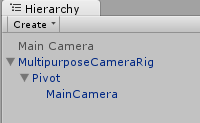




バッドをするには、ログインかつ
こちらの条件を満たす必要があります。
退会済みユーザー
2016/09/05 15:30
2016/09/06 01:19
退会済みユーザー
2016/09/06 13:00